Как перенести 2FA аутентификатор на новый телефон: Руководство по Google Authenticator и другим основным инструментам
Безопасность, на которую стоит обратить внимание перед сменой телефона.
Когда вы решаете сменить телефон, кроме переноса контактов, фотографий и приложений, передаче инструментов двухфакторной аутентификации (2FA) также следует уделить достаточное внимание. Многие пользователи это игнорируют, в результате чего не могут войти в свою электронную почту, торговые платформы или даже восстановить важные активы.
Двухфакторные аутентификаторы, такие как Google Authenticator и Authy, обычно привязаны к локальному устройству. Если они не были перенесены заранее, новое устройство не сможет генерировать коды подтверждения, и вы можете оказаться заблокированным в своем аккаунте.
Типы общих валидаторов и статус поддержки трансфера
Основные инструменты 2FA в настоящее время включают в себя следующие типы:
- Google Authenticator: Простой и удобный в использовании, поддерживает импорт и передачу нескольких аккаунтов, последняя версия поддерживает привязку к аккаунту Google для облачной синхронизации.
- Authy: Поддерживает привязку номера телефона и позволяет синхронизацию аккаунта на нескольких устройствах.
- Microsoft Authenticator: Интегрирует учетные записи Microsoft, поддерживает облачное резервное копирование и миграцию в один клик.
- Аутентификатор Binance: Настроен для пользователей Binance, прямая миграция не поддерживается; его можно только отвязать, а затем привязать заново.
Независимо от того, какой инструмент вы используете, сначала вам следует проверить, доступен ли старый телефон. Если старое устройство повреждено или недоступно, некоторые валидаторы также предлагают варианты восстановления аккаунта.
Руководство по миграции Google Authenticator
Возьмем Google Authenticator в качестве примера, мы объясним самые стандартные шаги передачи:
- Подготовьте старые и новые устройства. Держите старый телефон заряженным и подключенным к сети, а на новом телефоне заранее загрузите приложение Google Authenticator.
- Откройте Google Authenticator на вашем старом телефоне, нажмите на значок меню в верхнем левом углу (три горизонтальные линии) и выберите функцию "Перенос аккаунта".
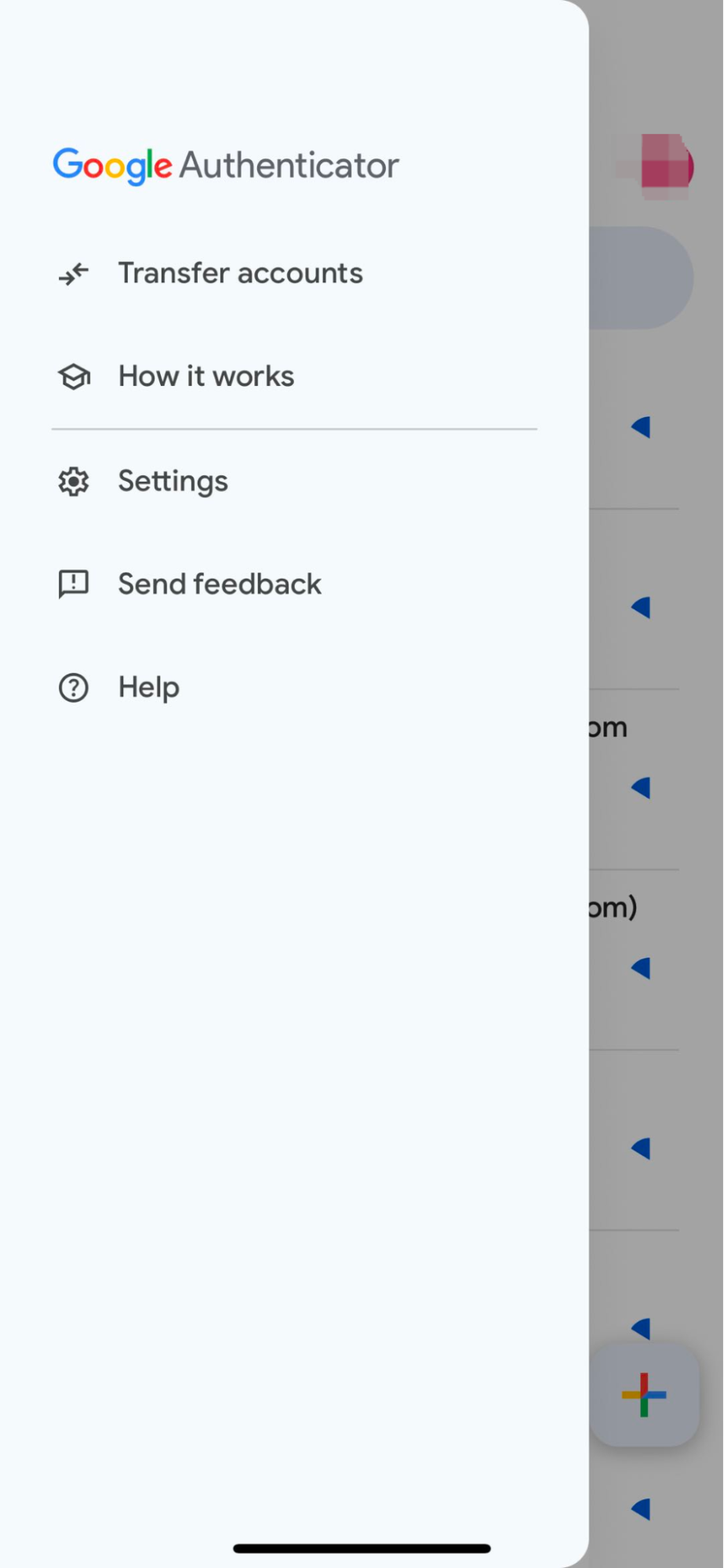
- Выберите "Экспортировать аккаунт", отметьте аккаунты, которые вы хотите перенести (такие как Gmail, торговые платформы, кошельки и т.д.), и нажмите "Далее".
- Система сгенерирует QR-код, содержащий информацию для проверки для всех выбранных вами аккаунтов.
- Откройте Аутентификатор на вашем новом телефоне, выберите «Начать» или «Импортировать существующий аккаунт» и отсканируйте QR-код, сгенерированный ранее, с помощью камеры.
- Импорт аккаунта был успешен, и вы должны видеть записи кодов проверки, которые изначально были на вашем старом телефоне, на новом устройстве. Рекомендуется сразу проверить, можете ли вы войти в систему нормально.
- После завершения передачи не удаляйте данные на старом телефоне. Пожалуйста, убедитесь, что все аккаунты можно войти через новый телефон, прежде чем принимать решение о том, удалять ли данные на старом устройстве.
Что делать, если старого телефона нет под рукой?
Многие пользователи понимают, что аутентификатор становится непригодным после потери, повреждения или сброса системы своего телефона. В этом случае вы можете попробовать следующие методы:
- Используйте процесс "Восстановление аккаунта" для связанных аккаунтов. Большинство платформ (таких как Gmail, Binance, Gate) позволяют удалить 2FA через проверку по электронной почте или SMS.
- Если вы сохранили первоначальный секретный ключ, вы можете вручную добавить учетную запись на новом телефоне и сгенерировать код подтверждения.
- Свяжитесь со службой поддержки платформы и предоставьте удостоверение личности, записи транзакций и другую информацию для ручной проверки и восстановления.
- Использование проверщика, который поддерживает облачное резервное копирование (например, новая версия Google Authenticator или Authy), значительно снизит этот тип риска.
Несколько советов по безопасности, чтобы избежать блокировки аккаунта
Чтобы избежать неудобств, связанных с невозможностью войти в свою учетную запись в будущем из-за замены или повреждения телефона, вот несколько практических советов:
- При настройке 2FA сохраните ключ восстановления (Secret Key) для каждой учетной записи, который можно записать от руки или сохранить в виде скриншота в защищенной локальной папке.
- Попробуйте выбрать приложения для аутентификации, которые поддерживают облачную синхронизацию. Например, Authy позволяет привязать ваш номер телефона для синхронизации вашей учетной записи, а последняя версия Google Authenticator также поддерживает облачное резервное копирование учетной записи Google.
- Регулярно проверяйте статус привязки валидатора, особенно перед сменой устройств или обновлениями системы, чтобы обеспечить целостность данных.
- Настройте резервные методы проверки, такие как привязка номера телефона, проверка электронной почты или установка контрольных вопросов, чтобы обеспечить легкость восстановления аккаунта.
- Перед заменой телефона выполните полное резервное копирование, включая все элементы учетной записи в приложении Аутентификатор.
Пригласить больше голосов
Содержание